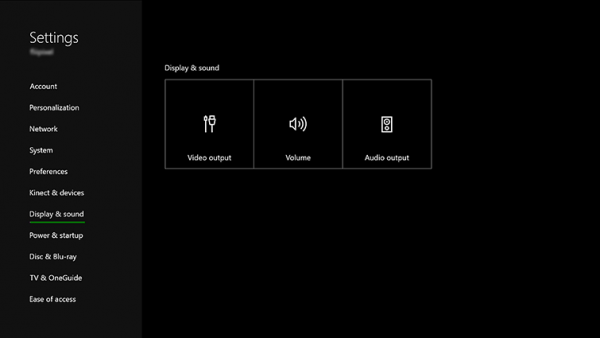Atualizado em April 2025: Pare de receber mensagens de erro que tornam seu sistema mais lento, utilizando nossa ferramenta de otimização. Faça o download agora neste link aqui.
- Faça o download e instale a ferramenta de reparo aqui..
- Deixe o software escanear seu computador.
- A ferramenta irá então reparar seu computador.
A Xbox passou por inúmeras transformações radicais desde o seu lançamento em 2008. Direto da interface, jogando avatares, voz e controles de gestos, silhueta, sensor Kinect e o que não. O mais recente
Xbox One
com um tamanho 40% menor impressionante e recursos como streaming de vídeo HDR 4K e armazenamento de dados digitais tornou-se o console de jogos mais amado hoje em dia.
Tabela de Conteúdos
Xbox One Problemas de tela e exibição
Enquanto o Xbox One é o melhor centro de entretenimento doméstico popular, poucos problemas podem estragar a sua experiência de jogo. Neste post, vamos discutir a tela Xbox One e problemas de exibição. Se a tela de exibição do Xbox One é difusa, distorcida, pixelada ou a profundidade da cor não está correta ou se você vê uma tela preta ou tem má qualidade de vídeo, então este post mostra como você pode corrigir os problemas.
Vídeo no Xbox One é fuzzy
Atualizado: abril 2025.
Recomendamos que você tente usar esta nova ferramenta. Ele corrige uma ampla gama de erros do computador, bem como proteger contra coisas como perda de arquivos, malware, falhas de hardware e otimiza o seu PC para o máximo desempenho. Ele corrigiu o nosso PC mais rápido do que fazer isso manualmente:
- Etapa 1: download da ferramenta do reparo & do optimizer do PC (Windows 10, 8, 7, XP, Vista - certificado ouro de Microsoft).
- Etapa 2: Clique em Iniciar Scan para encontrar problemas no registro do Windows que possam estar causando problemas no PC.
- Clique em Reparar tudo para corrigir todos os problemas
São as imagens e vídeos em seu Xbox One estão ficando confuso, pode ser devido à mudança nas configurações padrão de seu monitor ou TV. Quando você conecta seu console de jogos à TV ou monitor usando um cabo HDMI, ele altera as configurações de vídeo padrão da TV, como profundidade de cor, resolução da tela e espaço de cor. Você só precisa ajustá-las um pouco para melhorar a qualidade do vídeo.
Ajustar a resolução do ecrã e a profundidade da cor
-
Toque duas vezes no botão Xbox para abrir o guia e seleccionar
Configurações -
Ir para
Exposição e Som
under
Todas as configurações
e selecione
Saída de Vídeo -
Selecione
Resolução TV/resolução do ecrã/profundidade da cor/espaço da cor
e ajustá-lo de acordo com as suas preferências. - Seleccione a resolução de ecrã adequada para o seu televisor ou monitor.
Observe que a profundidade de cor é a informação de cor por pixel enviada ao seu monitor ou TV e o valor mais alto é de 30 bits por pixel, que também são denominados como Deep Color 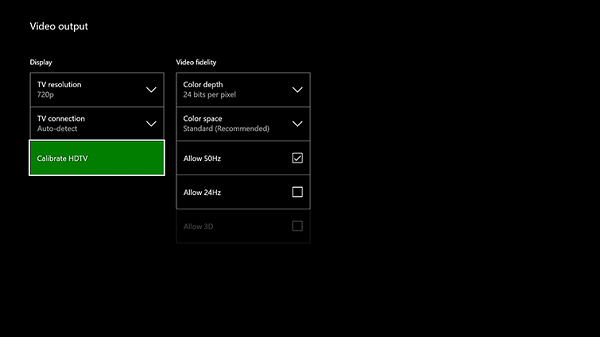 .
.
Ajuste o espaço de cor no seu monitor
-
Toque duas vezes no botão Xbox para abrir o guia e seleccionar
Configurações -
Ir para
Exposição e Som
under
Todas as configurações
e selecione
Saída de Vídeo -
Ir para
Espaço de cor
e selecione a opção apropriada entre os dois – Standard ou PC RGB.
A opção PC RGB é geralmente recomendada para os jogadores que usam um monitor de PC cujas configurações de espaço de cor padrão funcionam bem em cada HTDV.
Tela preta ao assistir TV com Xbox One
Se a tela da sua TV ficar preta quando conectada ao console Xbox One, isso pode ser devido a três razões-
-
Seu cabo HDMI pode estar com defeito (
Solução
– Verifique os seus cabos HDMI ou experimente um diferente) -
As definições do set-top box precisam de ser ajustadas. (
Solução
– Desligue todos os cabos ligados à caixa de set-top durante 30 segundos e reinicie-a.) -
O cabo que liga o descodificador ao televisor pode estar avariado (
Solução
– Verifique seus cabos ou tente um diferente)
Vídeo no Xbox One é gagueira
Se o vídeo ou a imagem no seu monitor/TV gagueja ou é lento para atualizar, você precisa reiniciar o Xbox One.
-
Toque duas vezes no botão Xbox para abrir o guia e seleccionar
Configurações -
Selecione
Reiniciar console
e clique em - Se a tua Xbox One congelar e não conseguires aceder ao guia, clica durante cerca de 10 segundos no botão Xbox para o desligares. Ligue-o para reiniciá-lo.
Problemas de vídeo com um receptor de áudio e vídeo em sua configuração
Às vezes, o receptor de áudio e vídeo em seu console de jogos pode também criar problemas de vídeo como gagueira, carregamento lento ou vídeos difusos.
Para solucionar esses problemas, você precisa primeiro ligar todos os seus dispositivos e depois ligá-los na seguinte ordem –
- Liga a tua televisão primeiro.
- Ligue o receptor de áudio e vídeo quando a TV começar a exibir uma imagem.
- Liga a tua Consola Xbox One.
Vai para a página de suporte oficial da Xbox se estiveres a enfrentar outros problemas na tua consola de jogos.
TIP
: Solução de problemas de erros do Xbox One usando a solução de problemas online
RECOMENDADO: Clique aqui para solucionar erros do Windows e otimizar o desempenho do sistema
O autor, Caua, adora usar seus talentos aprendidos para escrever software como um hobby. Ele também gosta de brincar com o Photoshop e é um apaixonado por Windows, Software, Gadgets & Tech. Lee estudou Visual Basic, C+++ e Networking.